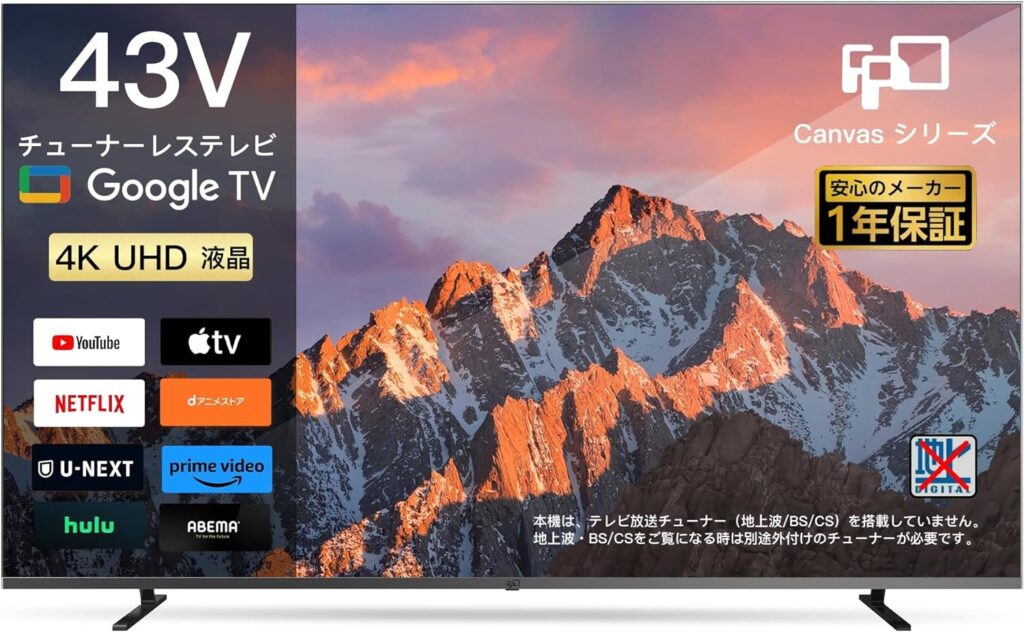モナコインの採掘ばかり研究していて、
すっかり本職であるところのモーショングラフィクスから離れていましたが、
クライアントにせかされて、途中まで作ってあったプロジェクトを新しいマシンで開いてみました。
新しいマシンは18コアのi9に1080ti、メモリ128GBの魔仕様!
ところが、プロジェクトをうまく開くことができません、、
なんでもRay-Traceがああで、こーで的な、、、
要はサポートされていないGPUですってことですね、
そういえばこのプロジェクト、シェイプレイヤーを立体にして押し出した部分があります。
で、そのコンポジションの3Dの設定がRay Traceになっています。
これ以前にGTX970で経験したやつです。
確か当時はサポートGPUがリスト化されているtxtファイルを書き換えて対応した気がします。
で、一応対応する前にぐぐってみると、
Adobeのフォーラムにありました。
対処方法1
環境設定のサポートしていないGPUを使うにチェックを入れてみろ!
txtファイルを書き換えるより正しい作法だ!
なるほど、環境設定>プレビュー>GPU情報
新しく開いたウインドウの中にありました。
チェック!
自分はだめでした。。。
対処方法2
C:\Program Files\Adobe\Adobe After Effects CC 2017\Support Files
にある
optix.1.dll
というファイルを最新のものに置き換えよ!
初耳ですよ、そんなもの。
で、そのoptix.1.dllなるものとは何者か、そしてどこで手に入るのか?
どうやらOPTIXというのはnVidiaのリアルタイムレイトレースエンジンで、
Adobeはもはやこの技術をベースに開発はしていないとのこと。
変なの。
ファイルはnVidiaのOPTIXのページから開発キットをダウンロードしてインストールすると手に入ります。
ダウンロードするには会員登録が必要になります。
インストールすると、大量のプログラムがインストールされちゃいますが、
背に腹はかえられません。
自分はとりあえず、デフォルトで全部インストール!
すると、ありました、optix.1.dll!
C:\ProgramData\NVIDIA Corporation\OptiX SDK 4.1.1\
この新たにインストールされたoptix.1.dllを
C:\Program Files\Adobe\Adobe After Effects CC 2017\Support Files
にあるoptix.1.dllと入れ替えますが、何かあるとまずいので、
自分はもともとあった古いoptix.1.dllをフォーラムの指示通り、
optix.1.old.dllにリネームしてから、あたらしいoptix.1.dllをコピーしました。
確かにファイルサイズが違うので、何か別のもののようです。
で、起動してみると、
うまく開きました!
GPUもちゃんと使えているようです。
しかし、1080ti速い!